
Ang Destiny 2 ay klasiko, ngunit maraming mga manlalaro ang nag-uulat pa rin lag spike at mga isyu sa koneksyon . Kung ikaw ay isa sa parehong bangka, huwag mag-alala. Narito ang ilang gumaganang pag-aayos na maaaring maibalik ang mga bagay sa tamang landas.
Subukan ang mga pamamaraang ito:
Maaaring hindi mo kailangang subukan ang lahat. Bumaba lang sa listahan hanggang sa mahanap mo ang angkop para sa iyo.
- I-download at i-install ang Driver Easy.
- Patakbuhin ang Driver Easy, pagkatapos ay i-click I-scan ngayon . I-scan ng Driver Easy ang iyong computer at makikita ang anumang mga driver ng problema.

- I-click I-update Lahat upang awtomatikong i-download at i-install ang tamang bersyon ng lahat ang mga driver na nawawala o hindi napapanahon sa iyong system.
(Ito ay nangangailangan ng Pro na bersyon – sasabihan kang mag-upgrade kapag na-click mo ang I-update Lahat. Kung ayaw mong magbayad para sa Pro na bersyon, maaari mo pa ring i-download at i-install ang lahat ng mga driver na kailangan mo gamit ang libreng bersyon; kailangan mo lang i-download ang mga ito nang paisa-isa, at manu-manong i-install ang mga ito, sa normal na paraan ng Windows.)

Magagawa mo ito nang libre kung gusto mo, ngunit ito ay bahagyang manu-mano. - Sa iyong keyboard, pindutin ang Ctrl , Paglipat at Esc sabay buksan ng Task manager .
- I-click ang Network tab upang pag-uri-uriin ang mga gawain ayon sa paggamit ng bandwidth. Kung makakita ka ng anumang mga gawain sa bandwidth-hogging, piliin ang mga ito at i-click Tapusin ang Gawain .

- Sa iyong keyboard, pindutin ang ang Windows logo key at R sabay usap sa Takbo diyalogo. Uri kontrol at pindutin Pumasok upang buksan ang Control Panel.

- I-click Baguhin ang mga setting ng adapter .

- Double-click Bersyon 4 ng Internet Protocol(TCP/IPv4) upang tingnan ang mga katangian nito.

- Pumili Gamitin ang sumusunod na mga address ng DNS server :. Para sa Ginustong DNS server , uri 8.8.8.8 ; at para sa Kahaliling DNS server , uri 8.8.4.4 . I-click OK upang i-save ang mga pagbabago.
 Ang 8.8.8.8 at 8.8.4.4 ay ang pinakasikat na DNS server ng Google.
Ang 8.8.8.8 at 8.8.4.4 ay ang pinakasikat na DNS server ng Google.
Paraan 1: Gumamit ng wired na koneksyon
Upang maging isang propesyonal na gamer, ang pinakaunang hakbang ay ang gumamit ng wired na koneksyon . Ang mga kakaibang bagay ay maaaring mangyari kung ikaw ay nasa isang wireless network: mahinang pagtanggap, pagkagambala sa channel ng WiFi, pangalanan mo ito. Upang maiwasan ang posibleng panghihimasok, lubos naming inirerekomenda siguraduhin na ang iyong computer ay direktang konektado sa router .
Kung gumagamit ka na ng Ethernet, tingnan ang susunod na pag-aayos sa ibaba.
Paraan 2: Suriin ang iyong mga cable at router
Maling kagamitan sa network ay isa rin sa mga salik na nagiging sanhi ng mga isyu sa koneksyon. Kaya ang pangalawang bagay na dapat mong gawin, ay suriin ang iyong mga cable at router.
Suriin ang iyong mga cable
Ang mga isyu sa koneksyon kung minsan ay nagreresulta mula sa substandard o sirang mga kable . Kung hindi ka masyadong kumpiyansa tungkol sa iyong cable, palitan lang ito ng bago. Kapag tapos na ito, buksan ang iyong laro at tingnan kung magpapatuloy ang problema.
Suriin ang iyong router
Ang router ay isa pang mahalagang bahagi ng iyong internet setup. Tiyaking ligtas na nakasaksak ang iyong mga cable sa iyong router. Ang mga LED na ilaw sa mga port ay dapat ding kumikislap. Huwag ding kalimutan, minsan ang pinakamadali at pinakamabilis na paraan upang ayusin ang isang problema sa network ay ang i-restart ang iyong router .
Ngunit kung palagi kang nagkakaroon ng problema sa network sa PC at mga mobile device, marahil ay oras na para i-upgrade mo ang iyong router.
Kung hindi ka pamilyar sa hardware ng network, makipag-ugnayan sa iyong ISP (Internet Service Provider) para sa teknikal na suporta.Paraan 3: I-update ang iyong driver ng network
Kung patuloy na nahuhuli o nadidiskonekta ang Destiny 2 kapag walang mali sa iyong kagamitan sa network, ang isyu ay malamang na sanhi ng isang sira o hindi napapanahong driver ng network.
Gayundin, kung gumagamit ka ng a gaming motherboard , baka kailanganin mo karagdagang mga driver upang i-unlock ang mga nerbiyosong feature ng iyong network card. Ang mga feature na ito ay kadalasang kinabibilangan ng latency optimization.
Mayroong 2 paraan na maaari mong ayusin ang problema sa driver: i-update ang iyong driver nang manu-mano o awtomatiko.
Opsyon 1: I-update nang manu-mano ang iyong driver
Upang manu-manong i-update ang iyong driver, maaari mong bisitahin ang opisyal na website ng tagagawa ng iyong motherboard . Sa sandaling makarating ka doon, hanapin ang iyong eksaktong modelo at i-download ang pinakabagong driver ng network. Tiyaking piliin ang isa na tugma sa iyong operating system.
Opsyon 2: Awtomatikong i-update ang iyong driver (Inirerekomenda)
Kung wala kang oras, pasensya o kakayahan sa computer na i-update nang manu-mano ang iyong mga video driver, sa halip, maaari mo itong gawin nang awtomatiko gamit ang Madali ang Driver . Awtomatikong makikilala ng Driver Easy ang iyong system at hahanapin ang mga tamang driver para sa iyong eksaktong graphics card, at bersyon ng iyong Windows, at ida-download at mai-install ang mga ito nang tama:
Kapag na-update mo na ang iyong driver, buksan ang Destiny 2 at subukan ang koneksyon . Kung malulutas nito ang iyong problema, binabati kita! At kung hindi, tingnan ang susunod na pag-aayos.
Paraan 4: Isara ang mga programa ng bandwidth-hogging
Ang iyong computer ay palaging nagpapatakbo ng libu-libong mga trabaho sa background nang magkatulad. Kung kinakain ng isa sa kanila ang iyong bandwidth, tiyak na makakaapekto ito sa iyong karanasan sa paglalaro.
Tingnan kung nagpapatakbo ka ng mga application tulad ng OneDrive , iCloud o Windows Update na maaaring kumonsumo ng maraming bandwidth. Kung oo, itigil ang mga ito at ang iyong problema ay maaaring mawala. Magagawa mo iyon sa 2 hakbang lamang:
Kapag tapos na ito, ilunsad ang Destiny 2 at tingnan kung lilitaw muli ang iyong isyu. Kung nandoon pa rin ang problema, subukan ang susunod na paraan.
Paraan 5: Baguhin ang iyong mga setting ng DNS
Sa mas simpleng termino, sasabihin sa iyo ng isang DNS server kung ano ang IP address sa likod ng domain na iyong binibisita. Bilang default, itinatalaga ka ng iyong ISP ng sarili nilang mga DNS server, na kadalasang mas mabagal at hindi mapagkakatiwalaan minsan . Minsan nangyayari ang mga isyu sa koneksyon kapag binago ito ng server ng laro IP address at hindi pa na-update ng DNS server ang record.
Maaari mong ayusin ang iyong problema sa network sa pamamagitan ng pagbabago ng iyong mga setting ng DNS . Narito ang mga hakbang:
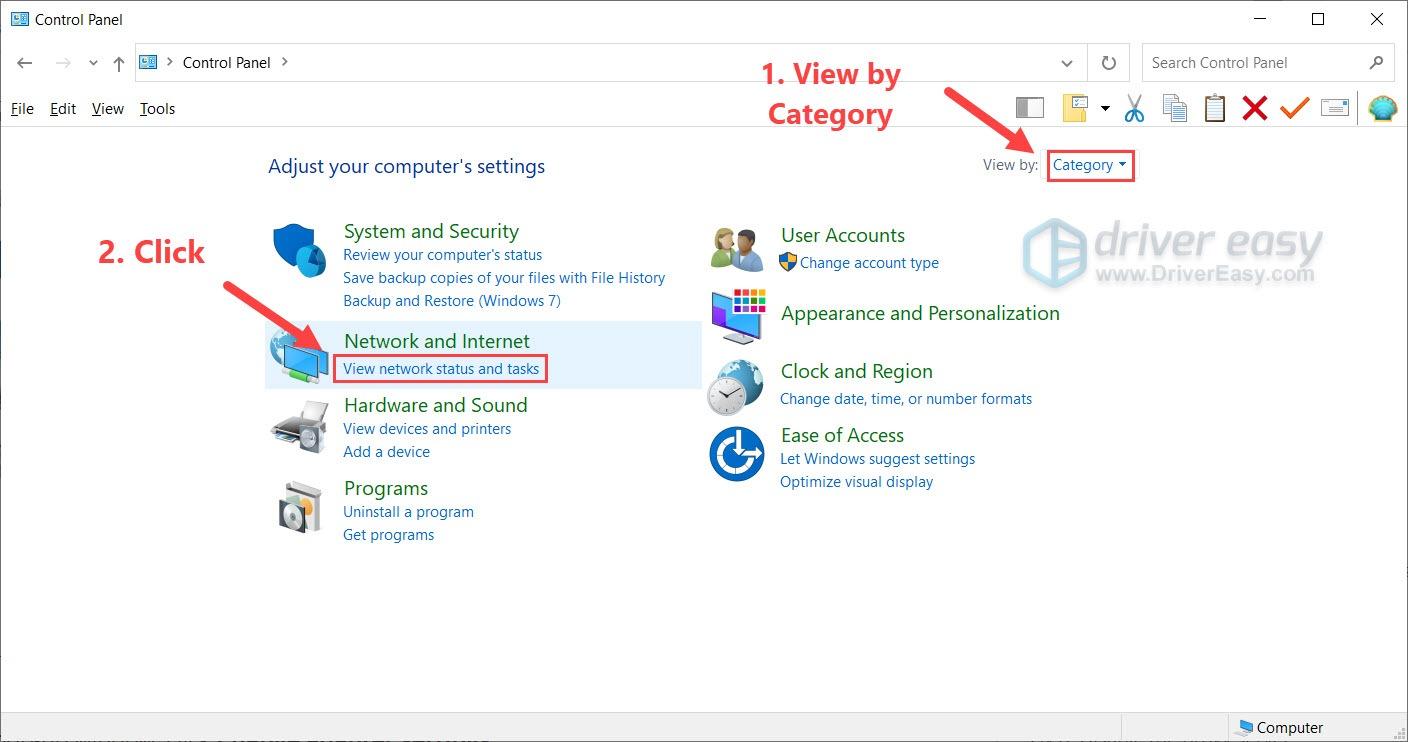
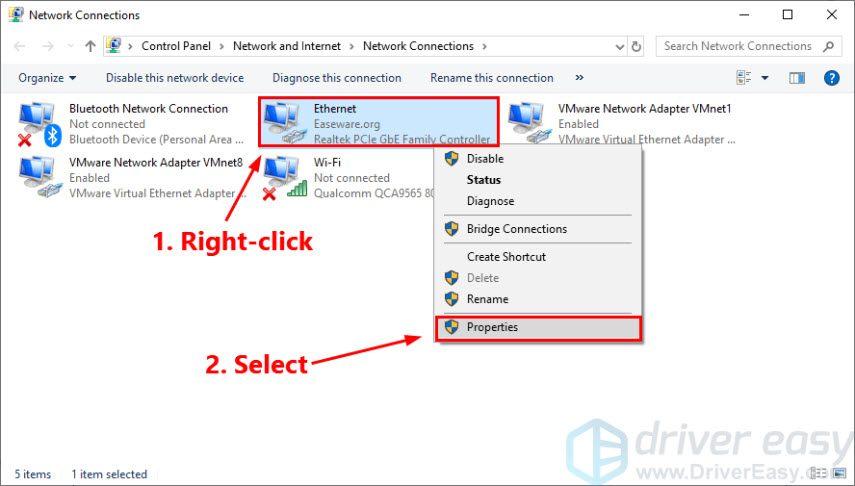
Maaari mo na ngayong buksan ang Destiny 2 at tingnan kung online ka na. Kung umiiral pa rin ang problema, dapat mong tingnan kung ito ay isyu sa server ng laro.
Paraan 6: Suriin kung ito ay isang isyu sa server
Kung sinubukan mo ang lahat ng mga pamamaraan sa itaas at walang gumagana, huwag mag-alala. Ito ay hindi palaging iyong kasalanan.
Kung ang Destiny 2 server ay isinasaayos pa , ang isyu sa koneksyon ay tiyak na hindi mula sa iyong dulo. Ano ang dapat mong gawin pagkatapos ay pumunta check sa twitter ng Bungie Tulong . Kung may nagaganap na kaganapan sa pagpapanatili, maghintay hanggang sa makumpleto ito. Kung hindi, maaari mong bisitahin ang Mga forum ng Bungie para sa karagdagang impormasyon.
Sana, nalutas mo ang mga isyu sa koneksyon ng Destiny 2. Kung mayroon kang anumang mga katanungan o mungkahi, huwag mag-atubiling mag-iwan ng komento sa ibaba.











![[Nalutas] 6 na Pag-aayos para sa Baldur's Gate 3 High CPU Usage 2024](https://letmeknow.ch/img/knowledge-base/67/6-fixes-baldur-s-gate-3-high-cpu-usage-2024.png)

